تۆۋەندە تونۇشتۇرماقچى بولغىنىم ئۇبۇنتۇ يېڭى ئۆگەنگۈچىلىرى چوقۇم بىلىشكە تېگىشلىك ئۈستەل يۈزى مەشغۇلاتى. بۇ مەشغۇلاتىنىڭ بەزىلىرى ئوخشىمىغان جايلاردا نەچچە ئون قېتىم سورالدى، نەچچە ئون قېتىم جاۋاب بېرىلدى، بىراق يەنە داۋاملىق سورالماقتا. مەسىلەن ئۇبۇنتۇدا adsl تورغا چىقىش ئۇسۇلى مۇشۇ بېكەتتىلا ئاز دېگەندە بەش قېتىم سورۇلۇپ بولدى. شۇڭا مەن ئۇبۇنتۇ يېڭى ئىشلەتكۈچىلىرىگە ياردىمى تېگىپ قالار دېگەن مەقسەتتە ئۇشبۇ يازمىنى تەييارلىدىم. يازمىنى تەييارلاشتا ئۇبۇنتۇ خەنچە مۇنبىرىدىن مۇۋاپىق پايدىلاندىم.
دىققەت: تۆۋەندىكى رەسىم ۋە تونۇشتۇرۇش(Ubuntu 10.04 Desktop LiveCD (Lucid Lynx دا ئېلىپ بېرىلدى. ئۇبۇنتۇنىڭ باشقا نەشرلىرى بىلەن ئازراق ئوخشىماسلىق بولۇشى مۇمكىن.
ئالدى بىلەن ئۇبۇنتۇنىڭ ئوخشىمىغان نەشرلىرىنىڭ پەرقىنى سۆزلەپ ئۆتەي (بۇ يەردە دېمەكچى بولغىنىم 10.10، 10.04 ،9.10 … دېگەن نەشرى ئەمەس): ئۇبۇنتۇ توربېتى تەمىنلىگەن Desktop、Alternate、Server、Netbook قاتارلىق تۆت خىل نۇسخا ئىشلىتىش جەھەتتىن پەرقلىق.
- Alternate بولسا پۈتۈنلەي بۇيرۇق ئارقىلىق قارا ئېكراندا قاچىلايدىغان نۇسخا بولۇپ نۇرغۇنلىغان deb بولاقلىرىدىن تۈزۈلگەن. قاچىلاش بىر قەدەر تەس بولغاچقا ئادەتتە جىق ئىشلىتىلمەيدۇ (يېڭى ئۆگەنگۈچىلەرگە ئەسلا تەۋسىيە قىلمايمەن) .
- Desktop يەنى ئۇبۇنتۇ ئۈستەل يۈزى نۇسخىسى بولسا %99 ئادەتتىكى ئىشلەتكۈچىگە ماس كېلىدىغان نۇسخا بولۇپ، سىزنىڭ بارلىق ھاجىتىڭىزدىن دېگۈدەك چىقالايدۇ. تورغا چىقىش، ئىشخانا مەشغۇلاتى، پرىنتېر، ئېلخەت، كىنو، ناخشا، پاراڭ… ئىشقىلىپ Windows xp, Win7 … دا قىلغان ئىشىڭىزنىڭ ھەممىسىنى قىلالايسىز (ئويۇن بىر قەدەر ئاز).
- Server يەنى مۇلازىمېتىر نۇسخىسى. كۆپچىلىك Linux مۇلازىمېتىرىنىڭ دۇنيادا خېلى كەڭ ئىشلىتىدىغانلىقىنى بىلسە كېرەك. شۇنىڭغا دىققەت قىلىڭلاركى كومپيۇتېر ئىشلىتىش ، ئىشخانا مەشغۇلاتى، پرىنتېر، ئېلخەت، كىنو، ناخشا، پاراڭ… قاتارلىقلارنى ئاساس قىلىدىغانلار بۇ نۇسخىنى ئىشلىتىمەن دەپ ئاۋارە بولماڭلار. بۇنىڭدا نە سۈرەتلىك كۆرۈنمە يۈز، نە 3D كۆرۈنمە يۈز يوق. ھەتتا مائۇس بولمىسىمۇ بولىدۇ. (چاق-چاق قىلىدىغان نۇسخا ئەمەس جۇمۇ بۇ)
- Netbook يەنى(ئېكرانى) كىچىك تىپتىكى خاتىرە كومپيۇتېرلىرى ئۈچۈن ئىشلەنگەن نۇسخا بولۇپ سىن بەلگىلەر بىر قەدەر چوڭ قىلىپ لاھىيلەنگەن. قاتتىق دېتاللارنى تېزلەتمە كۇنۇپكىلىرىنى ياخشى قوللايدۇ.
ئەمىسە گەپنىڭ مېغىزىغا كېلەيلى:
تېرمىنال دېگەن نېمە؟ زادى بۇيرۇقنى قەيەرگە كىرگۈزىمەن؟
مائۇسىنى ئۈستەلنىڭ سول يۇقىرى تەرىپىگە ئەكېلىپ تەرتىپ بويىچە ئاچىمىز:
“Applications””程序”—>“Accessories””附件”—>”Terminal”“终端”
Alt+F2 نىڭ بېسىپ كۆزنەككە gnome-terminal نى كىرگۈزۈپ ئىنتېر كۇنۇپكىسىنى بېسىش ئارقىلىق تېرمىنالنى قوزغاتساقمۇ بولىدۇ.
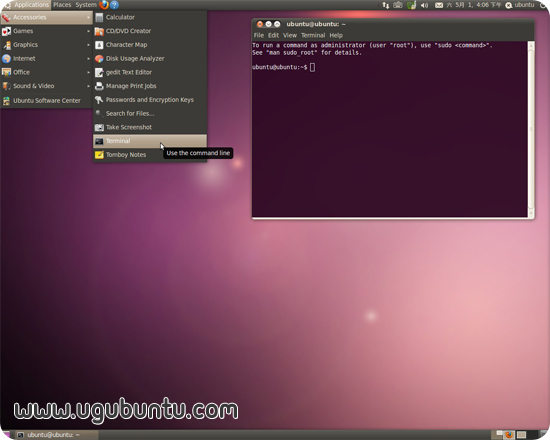
xxxxxx.run ھۆججىتىنى xxxxxx.sh ھۆججىتىنى ۋە xxxxxx.xxx ھۆججىتىنى زادى قانداق ئىجرا قىلىمەن؟
بۇلار Linux نىڭ ئورىگىنال ھۆججىتى بولۇپ Windows دىكى bat ھۆججىتى ئوخشىشىپ كېتىدۇ. بۇلارنى تېرمىنالدا ئىجرا قىلىش كېرەك. تېرمىنالنى ئېچىپ بۇ خىل ھۆججەت بار مۇندەرىجىگە كىرىپ (cd بۇيرۇقى بىلەن) تۆۋەندىكىدەك ئىجرا قىلىمىز.
ئەگەر ئىجرا بولمىسا ls -l بۇيرۇقى ياكى ll بۇيرۇقى ئارقىلىق ھۆججەتنىڭ ھوقۇق تەقسىماتىغا قاراپ باقساق بولىدۇ. ھەمدە تۆۋەندىكى بۇيرۇق ئارقىلىق ھۆججەتكە ئىجرا بولۇش ھوقۇقىنى قۇشىمىز.
(ماھارەت:بىز sudo sh xxx نى كىرگۈزگەندە Tab كۇنۇپكىسىنى باسساق ھۆججەت ئىسمىنى ئاپتوماتىك تولۇقلايدۇ )
شىفىرنى قانداق كىرگۈزىمەن؟ نېمىشقا مەن شىفىر كىرگۈزەلمەيمەن؟ نېمىشقا شىفىر كىرگۈزسەم ئېكراندا ھېچقانداق ئىنكاس يوق؟
بۇ Linux سىستېمىسىنىڭ بىر ئالاھىدىلىكى بولۇپ ئېكراندا ھېچقانداق ئىنكاس بولماسلىقى نورمال ئىش. ھەتتا **** مۇ كۆرۈنمەيدۇ. بۇ بىخەتەرلىك ئۈچۈن بىر ياخشى ئىش باشقىلار شىفىرىمىزنىڭ نەچچە خانە ئىكەنلىكىنىمۇ بىلەلمەيدۇ. بىز شىفىر كىرگۈزگەندە ئېكرانغا قارىماي كۇنۇپكا تاختىسىغا قاراپ، شىفىرنى توغرا كىرگۈزۈپ ئىنتېرنى باسساقلا بولدى.
تاياقچە ‘|’ نى قانداق كىرگۈزىمەن؟
Shift بىلەن ‘[‘ نىڭ ئوڭ تەرىپىدىكى ‘\’ بۇ كۇنۇپكىنى باسىمىز.
ئۇبۇنتۇنىڭ ئۇسلۇبىنى قانداق ئالماشتۇرىمەن؟ نېمىشقا مەن چۈشۈرگەن ئۇسلۇبلار xxx.tar.gz؟ قانداق ئىشلىتىمەن؟
ئۇسلۇب ئالماشتۇرغۇچنىڭ ئورنى:
“System””系统”—>“Preferences””首选项”—>“Appearance””外观”
(ئۈستەل يۈزىدە مائۇسنىڭ ئوڭ كۇنۇپكىسىنى چەكسەكمۇ ئۇسلۇب ئالماشتۇرغۇچنى قوزغىتالايمىز)
بۇ يەردىن ئۈستەل ئۇسلۇبى، ئۈستەل رەسىمى، سىستېما خەت شەكلىنى ئۆزگەرتەلەيمىز. xxx.tar.gz ئۇسلۇبىنى قاچىلاش ئۈچۈن كۆزنەكتىن “Install”“安装” نى بېسىپ ئۇسلۇبنى تاللاپ قويساق ياكى xxx.tar.gz نى بىۋاسىتە مائۇستا تارتىپ ئەكىرسەك قاچىلىنىدۇ.

(ماھارەت: xxx.tar.gz نى يېشىپ ئىچىدىكى ھۆججەتلەرنى، theme./~ ئاستىدىكى ماس ئورۇنغا كۆچۈرۈپ قويساقمۇ بولىدۇ)
قانداق قىلىپ پروگراممىنى سىستېما قوزغالغاندا ئاپتوماتىك قوزغىلىدىغان قىلىمەن؟
تەرتىپ بويىچە تۆۋەندىكىلەرنى باسىمىز:
“System”“系统”—>“Preferences”“首选项”—>“Startup Applications”“启动程序”
ئېچىلغان كۆزنەكتىن ”Add”添加 نى باسىمىز. بۇنىڭ ئىچىدە ئەڭ مۇھىمى Commond”命令 بولۇپ بۇ يەرگە شۇ پروگراممىنى قوزغىتىش بۇيرۇقنى كىرگۈزىمىز مەسىلەن: gnomr-terminal. باشقا جايغا خالىغان نەرسە كىرگۈزسەك ياكى بىراقلا كىرگۈزمىسەكمۇ بولىدۇ.

قانداق قىلىپ ئۇبۇنتۇ قوزغالغاندا بىراقلا ئۈستەل يۈزىگە كىرەلەيمەن؟
تەرتىپ بويىچە تۆۋەندىكىلەرنى باسىمىز:
“System”“系统”—>“Administration”“系统管理”—>“Login Screen”“登陆屏幕”
بۇنىڭدىن بىرىنچىسى Show the screen for choosing who will login نى تاللىساق سىستېما قوزغالغاندا قايسى ئىشلەتكۈچى ھالىتىدە كىرىدىغانلىقىمىزنى تاللاپ ئاندىن شىفىر ئارقىلىق سىستېمىغا كىرىمىز. Login as automatically نى تاللىساق سىستېما قوزغالغاندا بىۋاسىتە ئۈستەل يۈزىگە كىرىمىز.

ئۇبۇنتۇدا كۆرۈنمە يۈزلۈك قاتتىق دىسكىنى رايونغا ئايرىش دېتالى بارمۇ؟
ئەلۋەتتە بار. تەرتىپ بويىچە تۆۋەندىكىلەرنى باسىمىز:
“System”“系统”—>“Administration”“系统管理”—>“Gparted”“分区编辑器”
بۇ Windows دىكى PQ غا ئوخشاپ كېتىدىغان دېتال (كومپيۇتېرنى cd قوزغاتقاندا ئاندىن كۆرۈنىدۇ). قاتتىق دىسكىنى رايونغا ئايرىش دېگەن چاق-چاق قىلىدىغان ئىش ئەمەس ئېھتىيات قىلىش كېرەك.

ئۇبۇنتۇنى قانداق تورغا ئۇلايمەن؟
تەرتىپ بويىچە تۆۋەندىكىلەرنى باسىمىز (ئېكراننىڭ ئوڭ يۇقىرى تەرىپىدىكى تورغا ئۇلاش سىن بەلگىسى ئارقىلىق قوزغاتساقمۇ بولىدۇ):
“System”“系统”—>“Preferences”“参数””—>“Network Configuration”“网络配置”
سىز قايسى خىلدىكى تورغا ئۇلىماقچى بولسىڭىز شۇنى تاللاپAdd نى بېسىش ئاقىللىق مۇناسىۋەتلىك ئۇچۇرلارنى كىرگۈزسىڭىز بولىدۇ. مەسىلەن مەن جۇڭگو تېلېگرافى ئارقىلىق نومۇر ئۇرۇپ تورغا چىقماقچى بولسام ADSL نى بېسىپ Add ئارقىلىق كۆرۈنگەن كۆزنەككە مۇناسىۋەتلىك ئۇچۇرنى كىرگۈزىمەن (Service قا كىرگۈزمىسەكمۇ بولىدۇ).

ياكى تۆۋەندىكى بۇيرۇق ئارقىلىق تەڭشىگىلىمۇ بولىدۇ:
تەرتىپ بويىچە تۆۋەندىكىلەرنى باسىمىز (تورنىڭ ئوخشىماسلىقىغا ئاساسەن پەرق بۆلىشى مۇمكىن):
“System”“系统”—>“Administration”“管理”—>“Software Sources”“软件源”
dowload from دېگەن يەردىن “Other”“其他服务器” نى تاللاپ “Selecte Best Server”“选择最快服务器” نى بېسىپ ئۆزىمىزنىڭ تور ئەھۋالىغا ماس كېلىدىغان يېڭىلاش مەنبەسىنى تاللايمىز.
قانداق قىلىپ ئۇبۇنتۇرۇمنى خەنچە ياكى ئۇيغۇرچە قىلالايمەن؟
تەرتىپ بويىچە تۆۋەندىكىلەرنى باسىمىز:
“System”“系统”—>“Administration”“管理”—>“Language Support”“语言支持”
ئاندىن Add/Remove Languages نى بېسىپ ئۆزىمىز خالىغان تىلنى تاللاپ Apply System-wide نى باسساق بولىدۇ. Install / Remove Language بېسىش ئارقىلىق قاچىلىغان تىلنى ئۆچۈرەلەيمىز. بۇنىڭدا Translations دېگىنى تەرجىمە ھۆججىتى، nput methods دېگىنى Ibus تىكى شۇ تىلنىڭ كىرگۈزگۈچىسى، Extra fonts دېگىنى شۇ تىلنىڭ فونتى (ئۇيغۇرچىنىڭ ھازىرچە يوق).
كۆرسىتىش كارتىسى قوزغاتقۇچىسىنى قانداق قاچىلايمەن؟
ئۇبۇنتۇنىڭ ئەڭ يېڭى نەشردە نۇرغۇن كۆرسىتىش كارتىسىغا قوزغاتقۇچنى ئايرىم قاچىلاش ھاجەتسىز. بىراق ئايرىم قاچىلاشقا توغرا كەلسە تەرتىپ بويىچە تۆۋەندىكىلەرنى باسىمىز:
“System”“系统”—>“Administration”“管理”—>“Hardwear”“硬件驱动”
ئېچىلغان كۆزنەكتىن Activate”激活 نى بېسىپ ساقلايمىز. قاچىلىنىپ بولغاندىن كىيىن كومپيۇتېرنى قايتا قوزغاتساقلا كۇپايە.

ئۇبۇنتۇغا يېڭى قىستۇرمىلارنى، دېتاللارنى قانداق قاچىلايمەن؟
تەرتىپ بويىچە تۆۋەندىكىلەرنى باسىمىز:
“System”“系统”—>“Administration”“管理”—>“Synaptic Package Manager”“新立得软件包管理器”
سول ئاستىنقى تەرەپتىكى Sections”“组别” نى بېسىپ سول تەرەپتىكى تۈر بويىچە يۇمتال، قىستۇرما تاللايمىز. ئاندىن مائۇسنىڭ ئوڭ كۇنۇپكىسىنى بېسىپ بەلگە قۇيۇش دېگەننى تاللاپ، “Apply”“应用” قىلساقلا بولدى.
ئۇنىڭدىن باشقا يۇمتال مەركىزىدىن يۇمتال قاچىلىساقمۇ ياكى [sudo apt-get install [yumtal ئارقىلىق يۇمتال قاچىلىساقمۇ بولىدۇ.

ھازىرچە مۇشۇلارنى يېزىپ تۇراي، تۇللۇقلايدىغانلار بولسا داۋاملىق يازارسىلەر.

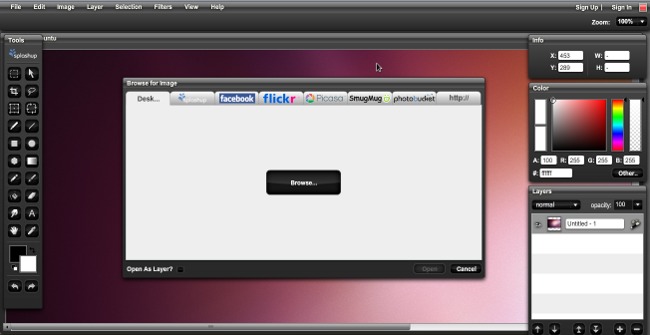
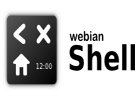
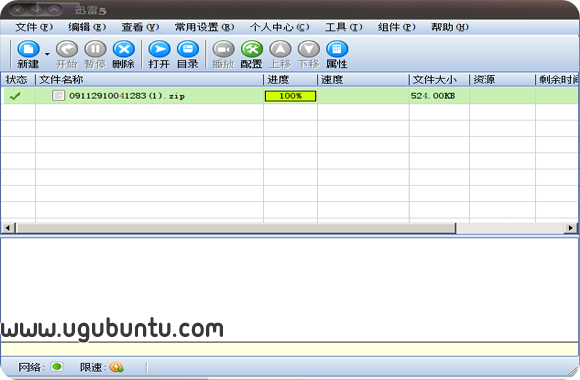





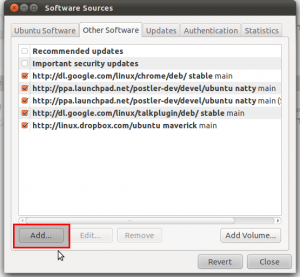

سالام.
مەن ئۇبۇنتۇنى قاچىلاپ ئىشلىتىپ باقتىم، خېلى بولۇپ قالىدىكەن. بىر مەسىلىنى سورىماقچىدىم. خاتىرە كومپيۇتېرغا تىڭشىغۇچنى چاتسام تىڭشغۇچتىن ئاۋازى چىقمىدى، ئاۋاز يەنىلا كومپيۇتىرنىڭ لاباسىدىن چىقىۋاتىدۇ، بۇنى قانداق ھەل قىلىمەن؟
耳机بىلەن 音箱نى ئۇيغۇرچە نېمە دەيمىز؟ سەت بولدى، مۇشۇنىمۇ بىلمەيدىكەن دەپ قالماڭ ھە
بۇنداق ئىشلار intel ئاۋاز كارتىلىرىدا جىق كۆرۈلدۇ. ئىشلىتىۋاتقىنىڭىز ئۇبۇنتۇنىڭ قايسى نەشىرى؟
سىز sudo gedit /etc/modprobe.d/alsa-base.conf بۇ بۇيرۇقنى كىرگۈزۈپ ئەڭ ئاستىغا options snd-hda-intel model=z71v position_fix=1 بۇ بىر قۇرنى قۇشۇپ ساقلاپ چىكىنىڭ ھەمدە سىستېمىنى قايتا قوزغۇتۇڭ. ئەگەر تىڭشىغۇچتا يەنە ئاۋاز بولمىسا ئاۋاز كارتىڭىزنىڭ ئۇچۇرىنى يەنى قايسى خىل ئاۋاز كارتىسى ئىكەنلىكىنى ماڭا ئىۋەتىپ بېرىڭ.
مەن ئۇبۇنتۇ 10.10 نەشرىنى قاچلىغانتىم لېكىن سىمسىز تورغا ئۇلىيالمىدىم بۇنىڭ ئامالى بارمىدۇ ؟




سىمسىز تور جۇڭگۇ تېلگىرافىنىڭ 3 جىلىق سىمسىز تور كارتىسى ئېدى ، ئادەتتە ۋىدوۋىس تا ئۆزىنىڭ ئاپتۇماتىك قوغاتقۇچىسى بار لېكىن ئۇبۇنتۇ بەك جىلى قىلدى


مەن بۇرۇن ئۇبۇنتۇ خەنچە مۇنبىرىدە بۇ توغۇرلۇق يازما كۆرگەن، ھازىر ئاران تاپتىپ


بۇنى بىر كۆرۈپ بېقىڭ، ئەگەر يەنە قىلالمىسىڭىز، ئىنكاس يازارسىز، ناھايىتى تەپسىلىي:
http://forum.ubuntu.org.cn/viewtopic.php?f=116&t=272024&start=0
ئەسسالامۇ ئەلەيكۇم قېرىدىشىم ئاللاھ رەھمەت قىلسۇن ، مەن سىز دىگەن تورغا كىردىم ئەپسۇس بىرىنجىدىن تىل بىلمەسلىك ئېككىنجىدىن لىنۇكىس ئۇبۇنتۇ سېستىمىسنى تولۇق چۈشۈنمىگەچكە قىلالمىدىم مومكىن بولسا ۋاقىت چېقرىپ تەرجىمە قىلىپ تور بەتكە يوللاپ قويسىڭىز ھەممىمىز ئورتاق پايدىلانساق !
ئادەتتە لىنۇكىس يىڭلىماي تۇرۇپ يەنى قوشۇمچە ھۆججەتلىرنى توردىن چۈشۈرمەي تۇرۇپ ھېچ ئېش قىلغىلى بولمايدىكەن شۇڭلاشقا سەل ئالدىرغان بولسىڭىز .
بۇ ئىككى كۈن سەل ئالدىراش بۇلۇپ قېلىپ تورغا چىقالمىدىم. كەچۈرۈڭ. ھازىرلا بۇ توغۇرلۇق يازمىدىن بىرنى تەييارلاپ ئېلان قىلىمەن.


ئەسسالامۇ ئەلەيكۇم، دوستلار، بۇ كۆزنەككە تۈنجى قېتىم كىرىپ ئاز بولمىغان چۈشەنچىلەرگە ئىگە بولدۇم. لىنۇكس مەشغۇلات سېستىمىسىنى ئىشلىتىش ھەققىدىكى تەۋسىيىنى ئىككى ئاينىڭ ئالدىدا ئۇيغۇر ئۇقۇغۇچىلار مۇنبىرىدە كۆرۈپ
بىرىنچى قېتىم كومپىيۇتىرىمنى بارماق دىسكا ئارقىلىق ئاسانلا قوزغىتىۋالدىم، شۇنىڭدىن باشلاپ قەتئى ئۈگۈنىۋېلىش قارارىغا كەلدىم. ئەمما مۇساپىرلىق ھاياتىمدا كومپىيۇتىرىمنى سىملىق تورغا ئۇلىيالمىغانلىقىم ئۈچۈن، سىمسىز تورغا چىقىدىغان
كارتىنى ئۇبۇنتۇ (12.4) كە تۇنۇتالماي بۈگۈنگىچە كەلدىم. شۇنداقتىمۇ ساقلىۋالغان كىتاپلىرىمنى كۈرۈش، يازغانلىرىمنى قايتا رەتلەش جەريانىدا بۇ سېستىمىدىن بەكلا رازى بوپ قالدىم. يىنىكلىكىدىن كۆپ مەمنۇن بولدۇم ،بۇلۇپمۇ ھىچقانداق ئارتۇقچە تەڭشەش تەلەپ قىلماسيتىن، ھەركىم ئۈزى خالىغان تىل بىلەن بىر كومپىيۇتىرنى ئىشلىتەلەيدىغان يەرلىرى بەك قۇلايلىق كۈرۈندى، قوللىنىشچان دىتاللارمۇ بەك يەڭگىل ،بەك قۇلاي ئىشلەيدىكەن. ۋاقىتنى كۆپ تىجەيدىكەن ،سەپلىمىسى ئادەتتىكى كومپىيۇتىرغىمۇ ماسلىشىدىكەن ، شۇنىڭغا ئىشەندىمكى ئۇيغۇرلارغا تۇلىمۇ مۇۋاپىق كىلىدىكەن ، كومپىيۇتىرنىڭ ئەرزانراقى بولسىمۇ لىنۇكس سېستىمىسىنى قاچىلاپ ئىشلەتسە ئىھتىياجدىن تامامەن چىقالىغۇدەك. 16 گىگابايىتلىق ياكى 32گىگابايىتلىق بارماق دىسكىغا قاچىلىۋېلىپ ئىشلەتكىلى بۇلىدىغان ئالاھىدىلىگى ماڭا بەك ياقتى
يېزىق ھۆججىتىنى كىتاپقا ئايلانتۇرۇش ھىچقانچە قىيىن ئەمەسكەن. ھىس قىلغانلىرىم ،ھەم تەسەۋۋۇر قىلغانلىرىم بەكمۇ كۆپ ئىدى ،لېكىن كۆپچىلىكنىڭ ۋاختىنى ئېلىپ قويماي . مەنمۇ 35 يېشىمدا كومپىيۇتىرنىڭ ئۇچقاندەك تەرەققىياتىغا ھەيران بۇلۇپ ياشاۋاتىمەن .قۇيرىغىغا ئېسىلىپ بولسىمۇ ئەگەشمىسەم بولمايدىغان ئوخشايدۇ. بالام ئۈچۈن شۇنداق قىلىشنى توغرا تاپتىم .توپ توغرا 10 يىل بوپتۇ.كومپىيۇتىرنىڭ نىمىلىگىنى 25 يېشىمدا ئاندىن بىلىش پۇرسىتىگە ئىرىشكەنمەن ،بۇرۇن بىلگەن ياخشىكەن ،ياش بىر يەرگە بارغاندا ئۈگۈنۈشكە ۋاقىت چىقمايدىكەن .ئاخىرىدا شەخسەن پىكرىم كومپىيۇتىرنىڭ تىل تاللاش كۆزنەكلىرىدە «ئۇيغۇرچە» دىگەن كۆرسەتمىنىڭ ۋۇجۇتقا كىلىشى ئۈچۈن باشقىلارنىڭ تىلىنى بىلمىسەك قەئى بولمىغۇدەك. زامان ئۆزگەردى دىسەكمۇ ئارتۇق كەتمەيدۇ. بىلىشلەرنىڭ ئىچىدە ئەڭ كارغا كىلىدىغىنى ،ئۇنتۇلۇپ كەتمەيدىغىنى تىل بولسا كېرەك . تىلشۇناس ئەجداتلىرىمىزدىن مىراس قالغان ئۇيغۇر تىلىمىزمۇ قىممىتىنى جارى قىدۇرىدىغان پەيىتلەرمۇ كەپ قالدى. ئانا تىل دىگەن باشقىچە سۈيۈملۈك ،ئۇنىڭ بىلەن بۇلۇنغان تەپەككۇر پائالىيەتلىرىنىڭمۇ ئۈنۈمى يۇقىرى بۇلىدۇ .ئانا تىلىنى بېيىتىش ،قۇدرەتلىك قىلىش ئۈچۈن زۈرۈر تېپىلغان ھەرقانداق ئىنساننىڭ تىلىنى ئۈگۈنۈشتىن ئارتۇق تۆھپە بولماس .باشقىلارنىڭكىنى ئۈگۈنۈشتىن مەقسەت ئۈزىنىڭكىنى تەرەققى قىلدۇرۇش ئۈچۈن بولىدىغاندۇ.
بۈگۈن سىز 20 ياش بولسىڭىز ئۈزىڭىزنى ھەرگىزمۇ مەن تېخى كىچىك دەپ سەل قارىماڭ .40 ياشتا ئادەم قېرىيدۇ . ھاياتلىق دىمەك ۋاقىت دىمەكتۇر .ۋاقىتنى تۇتالمىغانلىق ياشىمىغانلىق بىلەن باراۋار.
قانچە بۇرۇن يولغا چىقسىڭىز مەنزىلىڭىز شۇنچە يېقىنلىشىدۇ.
ئۆز تىلىڭىزنىڭ گۈزەللىگىنى قوغدىغان ئاساستا سىز مۇھتاج بۇلىۋاتقان تىللارنى كۈچەپ ئۈگۈنۈڭ .بۇنىڭ بەدىلىگە كىيىنكىلەر مۇھتاجلىق تارىتمايدۇ.
دۆلەتنىڭ قوش تىل مائارىپىنى قوللاپ، سىز كۆپ تىىللىق بۇلۇشنى تاللاڭ .
نىمىنىڭ كىرىگى كۆپ بولسا شۇنى بۇرۇن ئۈگۈنۈڭ.يەنە شۇ 20 يېشىڭىزدا نىشانىڭىزنى توغرىلاپ ھاياتلىق سەپىرىڭىزگە ئاتلانمىسىڭىز پۇشايمانغا قالىسىز.
خەيىر ، مېنىڭچە گىپىم ئۇزۇن بوپ كەتتى . ئەيىپكە بۇيرىمىغايسىزلەر ،ھەممىڭىزلارنىڭ تىنىغا ساقلىق ،ئىشلىرىغا ئۇتۇق تىلەيمەن .خۇدا خالىسا بۇ كۆزنەكتە بىلەلمىگەننى سىلەردىن بىلىۋالارمەن
مەن سىستىمىنى خەنزۇچە ھالەتتە قاچىلىغان ئىدىم ، سىز دىگەن System”“系统”—>“Administration”“管理 لارنى تاپالمىدىم.
بۇ سىستىمىدا 系统设计 نىڭ ئىچىدە ئۇنداق مەزمۇنلار يوققۇ؟
ubuntu10.10دا ئۇنداق يەر يوقمىكىن ، مەنمۇ تاپالماي بېشىم قېتىۋاتاتتى.ياخشى سۇراپسىز···
مەنمۇ ئۇ ئابۇنىت سېستىما لارنى تاپالمىدىم بۇيرۇق بىرىدىغان كۆزنەكنىمۇ ئاچالمايۋاتمەن
راست بۇ 11.4 ئىدى برۇن 8.4 نىمۇ خېلى ئىشلەتكەن بۇنىڭ ئۇنڭدەك ئۆستىدىكى كۆزنەكلەر يۇقكەن بۇنىڭ ئامالى يۇقمىدۇ